⇣ Содержание

|
Опрос
|
реклама
Ноутбук Lenovo ThinkPad X131e: школьные годы чудесные
Вообще говоря, правильный выбор идеальной формы школьного компьютера зависит от ответа на многочисленные вопросы. Должен ли компьютер, как раньше, оставаться совместно используемым устройством — или он должен стать индивидуальным средством обучения, как тетрадь? В первом случае можно по старинке обходиться настольными ПК или закупать крупные 15-дюймовые ноутбуки, на которых удобно работать. Второй вариант предполагает, что ноутбук будет часто переноситься — как минимум по классам и до специального места хранения в школе в конце учебного дня. А по-хорошему — из дома в школу и обратно. В таком случае он должен быть компактным и легким, ведь ребенок — не владимирский тяжеловоз. Да и бумажные учебники пока не отменили, а под комбинированным грузом «ноутбук+книжки+сменка+форма для физкультуры» запросто может отбросить копыта и физически здоровый взрослый человек. Поскольку дети — существа, мягко говоря, не очень аккуратные, при любом подходе ноутбук должен иметь прочную конструкцию. Иначе устройство быстро сломается, а ремонт влетит школе (при коллективном использовании) или родителям (при индивидуальном) в копеечку. Копеечку достаточно регулярную: если обойдется одной-единственной поломкой за каждый год обучения — считай, повезло. К нам на тест ThinkPad X131e попал в исполнении с красной крышкой. Но существует и более сдержанная, полностью черная версия У разных компаний взгляды на степень компактности и защищенности заметно различаются. Не в последнюю очередь потому, что сам собой напрашивающийся класс устройств — дешевые и компактные 10-дюймовые нетбуки — на поверку оказывается недостаточно удобным в работе, даже для детей. Соответственно, производители ищут идеал в более крупных форм-факторах. Скажем, в типоразмере 11,6 дюйма — именно такова диагональ дисплея Lenovo ThinkPad X131e. Обо всех декларируемых производителем особенностях усиленной конструкции ThinkPad X131e мы недавно рассказали вам в небольшом отдельном материале. Повторять всю изложенную в нем информацию здесь едва ли имеет смысл, так что рекомендуем проследовать по приведенной ссылке. Толстенная крышка с массивным резиновым бампером по периметру призвана защитить дисплей от детской небрежности. Правда, изнутри экран ничем не защищен, ломай — не хочу Ноутбук спроектирован достаточно своеобразно. В первую очередь, обращает на себя внимание серьезное несоответствие размеров корпуса и использованной ЖК-матрицы. Поля вокруг дисплея не просто большие — они огромные. Соответственно, ожидать от ThinkPad X131e размеров, привычных по 11-дюймовым ноутбукам, не стоит — по габаритам данная модель ближе к 12,5-дюймовым портативным компьютерам. Однако по части удобства работы, как это ни странно, ThinkPad X131e серьезно проигрывает многим другим «малышам». Проблемы тут примерно те же, что и в случае Dell Latitude E6220. Дело в том, что установленный в задней части корпуса аккумулятор занимает чересчур много места. Поэтому клавиатура сильно сдвинута в сторону пользователя. Площадки для рук — palm rest — из-за этого получились крохотными, разместить на них руки невозможно. Следовательно, при работе с клавиатурой руки будут покоиться на столе перед ноутбуком — а это не очень удобно по множеству причин. Тут, впрочем, следует вспомнить о том, что ноутбук предназначен для детей — кисти рук у них меньше, возможно, им работать с клавиатурой будет удобнее. Что касается раскладки, то в своей основе она достаточно комфортна. Но не без некоторых нюансов — вроде излишней длины Escape, из-за которой съехали функциональные клавиши или кнопки Fn на месте левого Ctrl (да, это типичная для ThinkPad особенность — но тем, кто не работает с «финками» регулярно, от этого не будет легче). Кроме того, это первый в нашей практике Windows-ноутбук, напрочь лишенный кнопки Print Screen (как подсказывают читатели, Print Screen все-таки есть — между правыми Alt и Ctrl). Выдвинутая вперед клавиатура практически не оставила места для сенсорной панели. Тачпад в ThinkPad X131e крошечный, как в 10-дюймовых нетбуках. Панель лишена выделенных кнопок — а при таких габаритах и размещении панели впритык к краю корпуса пользоваться виртуальными «мышеклавишами» категорически неудобно. Словом, отучайтесь, дети, от сенсорной панели — привыкайте к TrackPoint. Мини-джойстиком пользоваться куда сподручнее. При работе с ним руку можно удобно расположить на корпусе ноутбука, да и физические кнопки у него имеются, включая третью, отвечающую за прокрутку. Единственное, чего не хватает в данной реализации TrackPoint, — это клика через постукивание по джойстику. То есть версия все же слегка упрощенная. Коммуникационные возможности достаточно хороши для небольшого ноутбука. Есть три порта USB, два из которых обладают поддержкой стандарта 3.0, а третий позволяет заряжать мелкую технику при выключенном ноутбуке. Два выхода на монитор, сеть, устройство чтения карт памяти — едва ли кому-то будет чего-либо не хватать в ThinkPad X131e. Есть даже некоторые излишества: данная модель сконструирована с учетом возможности установки сотового модема. Имеется вся необходимая проводка, щель для SIM-карты, посадочное место для полноразмерной платы Mini Card — именно в этом формате обычно производят 3G-модули для ноутбуков. Собственно, в нашем экземпляре X131e модем даже был установлен. ⇡#Технические характеристики
Вообще, данная модель ноутбука подразумевает чрезвычайно большой простор конфигураций. В ThinkPad X131e может быть использована как платформа AMD Brazos 2.0, так и платформа Intel ULV — причем с большим разбросом процессоров, от Celeron до Core i5. К нам на тест X131e попал в одной из старших версий, с процессором Core i5-3317U. Видимо, уместно будет добавить «к сожалению». Ведь по своей сути ноутбук бюджетный, а сравнительно дорогой процессор изрядно портит одно из главных его достоинств — цену. В такой конфигурации за него мало кто решится заплатить. Номинальная частота процессора Core i5-3317U невелика по меркам Ivy Bridge: всего 1,7 ГГц. Настройки Turbo Boost также не самые высокие: ЦП может динамически разгоняться до 2,6 ГГц. Кеш третьего уровня стандартного объема — 3 Мбайт. Использованный южный мост Intel HM77 обладает встроенной поддержкой USB 3.0. В Lenovo ThinkPad X131e имеется два стандартных разъема расширения памяти SO-DIMM. В нашем случае оба были заняты модулями по 2 Гбайт стандарта DDR3-1600 — итого суммарный объем памяти протестированного экземпляра составлял 4 Гбайт. Недорогой компактной модели производительная графика ни к чему — владельцам ThinkPad X131e придется обходиться встроенным видеоадаптером. В нашем случае это, разумеется, Intel HD 4000. 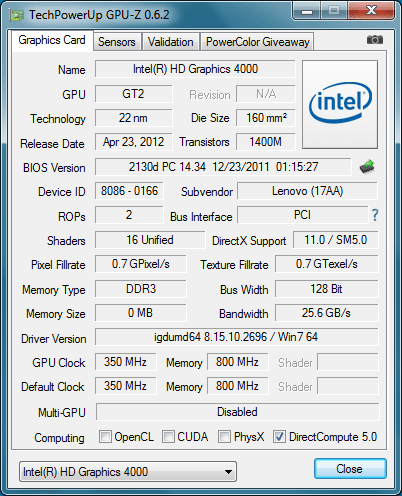 Больше половины площади днища занимает дверца отсека, который содержит заменяемые компоненты. Корпус и крышка целиком выполнены из пластмассы. А вот дверца отсека расширения — металлическая. Сделано это для лучшей защиты жесткого диска. Через отсек можно получить доступ к винчестеру, двум разъемам расширения памяти и двум слотам для карт Mini Card, один из которых предназначен для полноразмерных плат (3G-модем), а другой — для плат половинной длины (Wi-Fi). Несмотря на не самую маленькую толщину корпуса, в данной модели использован тонкий, 7-миллиметровый жесткий диск. Отсек рассчитан только на такие накопители; более распространенные, «нормальные» модели толщиной 9,5 мм в него не поместятся. ⇡#Тестирование — дисплейНесмотря на то, что ноутбук сравнительно крупный, в нем используется дисплей с диагональю 11,6 дюйма. Модель матрицы AU Optronics B116XW03 V1. Единственное, что можно сказать про экран хорошего, — это то, что он оснащен матовым покрытием. Оно весьма уместно в небольшом ноутбуке, предполагающем использование в том числе и на открытом воздухе. В остальном — сплошные минусы. Скажем, максимальная яркость в центре дисплея составляет около 177 кд/м2. На солнце такой экран будет наглухо слепнуть.  Светимость черного поля в той же части экрана составляет 2,11 кд/м2. 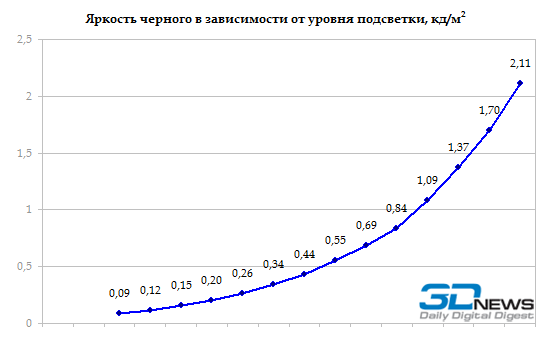 Контрастность — порядка 84:1. Не самый худший результат, в нетбуках, да и в больших ноутбуках тоже встречаются дисплеи с контрастностью в районе от 60:1 до 70:1. Но все-таки и хорошим такой показатель не назовешь при всем желании. 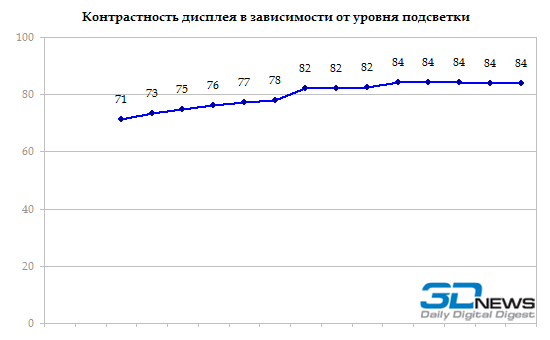 Цветовой охват ожидаемо узок, примерно 57% пространства sRGB. Вряд ли кого-то заинтересует точность цветопередачи применительно к такому дисплею. Но на всякий случай приведем гамма-кривые экрана ThinkPad X131e (черные линии) в сравнении с идеальными (цветные линии). В общем, типичный для дешевых ноутбуков низкокачественный дисплей. Спасибо, хотя бы покрытие матовое — еще год-другой назад вполне могли бы установить и глянцевую матрицу, даром что ноутбук принадлежит к линейке ThinkPad. ⇡#Тестирование — производительность
Тестирование производительности в данном случае едва ли имеет много смысла, поскольку приобретение ThinkPad X131e в доставшейся нам конфигурации — не самое разумное решение. Тем не менее без тестов производительности в обзоре ноутбука всегда как-то скучновато, так что несколько диаграмм мы все же приведем.    ⇡#Тестирование — масса, время автономной работыНа батарее в данном случае экономить не стали. В ней использованы 6 цилиндрических элементов питания достаточно продвинутого уровня. Суммарная емкость составляет около 62 Вт*ч. Правда, мы не исключаем, что более дешевые конфигурации на платформе AMD могут комплектоваться менее емкими батареями. Адаптер не самый компактный, но и не особенно крупный. Его мощность составляет 65 Вт, масса — около 250 грамм без учета силового кабеля. Из-за толстой усиленной крышки ноутбук получился весьма увесистым: вместе с батареей тянет на 1,75 кило. А в комплекте с блоком питания и кабелем масса зашкаливает за 2 килограмма. Неслабо для модели с диагональю дисплея 11,6 дюйма.  В режиме минимального энергопотребления результаты не слишком впечатляют. 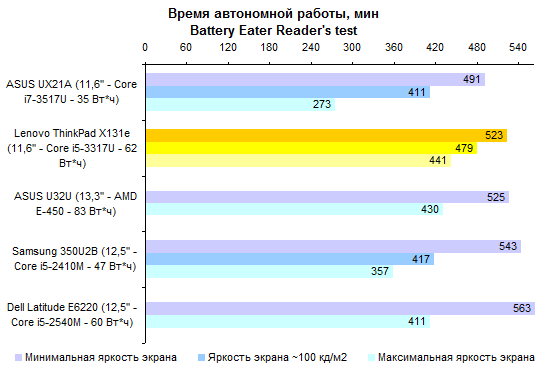 Зато в более реалистичных сценариях картина гораздо лучше — работа с беспроводными сетями и просмотр HD-видео несильно повышают энергопотребление, так что в таких условиях ноутбук неплохо смотрится на фоне конкурентов.  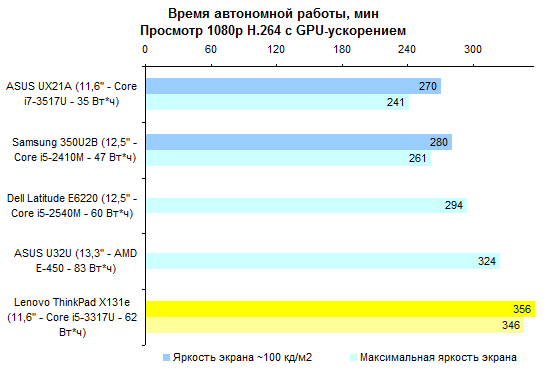 В целом результаты тестов времени автономной работы не рекордные — существуют и более долгоиграющие модели, но вполне неплохие по современным меркам. Ноутбук работает от аккумулятора достаточно долго, заряда при разумном использовании должно хватать примерно на 6 часов. Это на час-два больше, чем предлагают модные нынче ультрабуки. Правда, довольно сложно предсказать, как проявит себя версия X131e на AMD. Результаты могут быть как лучше, так и хуже — энергопотребление платформы AMD более чувствительно к качеству реализации конкретного ноутбука. ⇡#ВыводыЧто касается стойкости устройства к школьным невзгодам, то однозначный ответ сложно дать без специальных испытаний. Как минимум два компонента защищены достаточно хорошо: толстенная крышка с резиновой рамкой должна обеспечить сохранность дисплея, а несколько металлических деталей предохранят жесткий диск от тяжких травм. Учебный день примерно в полтора-два раза короче рабочего дня, так что запаса хода ThinkPad X131e на него хватит с головой. Это хорошая новость — ноутбук не обязательно подключать к блоку питания, вместе с которым его масса превышает 2 килограмма, можно обойтись ресурсом аккумулятора. Однако даже без учета адаптера X131E тяжеловат. Ежедневное ношение 1,75 килограмма электроники в дополнение к обычному грузу — это чрезмерная жестокость по отношению к ребенку. Следовательно, при использовании ThinkPad X131e просто необходима организация места хранения ноутбуков в школе. Наш сегодняшний подопытный заметно удобнее в работе, чем классические 10-дюймовые нетбуки. Однако слишком тесный корпус не позволил как следует разместить клавиатуру и сенсорную панель, так что по комфорту до более крупных 13- или тем более 15-дюймовых моделей ThinkPad X131e все же не дотягивает. Редакция 3DNews благодарит компанию «Графитек» за предоставленный в распоряжение нашей лаборатории измерительный комплекс Spyder4Elite.
⇣ Содержание
Если Вы заметили ошибку — выделите ее мышью и нажмите CTRL+ENTER.
|
|||||||||||||||||||||||||||||||||||||||||||||||||||||||||||||||||||||||||||||||||||||||||||||||||||||||